Gebruik de Bètaversie of preview versie van Windows 11 22H2
Verwachte leestijd: 4 minuten
Toen Microsoft Windows 11 22H2 uitbracht in het Release Preview Kanaal, was er veel enthousiasme. De update heeft ondersteuning terug gebracht voor ontbrekende functies. Zoals: slepen en neerzetten naar de taakbalk en er zijn een aantal nieuwe opties toegevoegd aan menu Start.
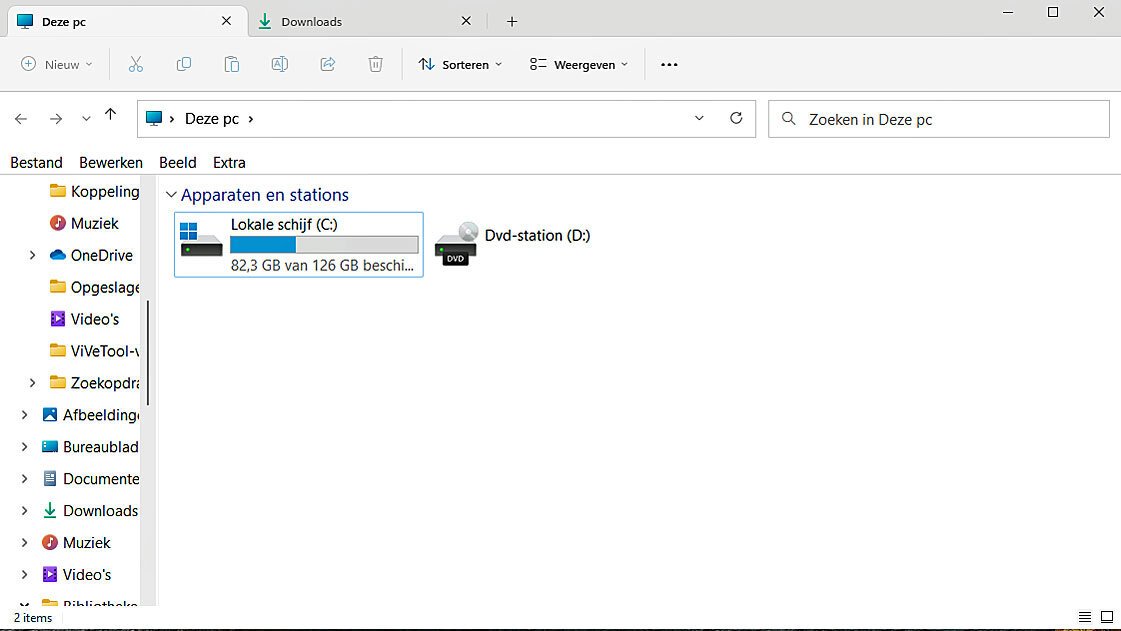
Het bedrijf is doorgegaan met het aanbrengen van verdere verbeteringen aan het besturingssysteem, en de laatste cumulatieve update-release zag niet alleen reparaties en algemene verbeteringen, maar ook ondersteuning voor tabbladen in Verkenner. Naast zaken als de mogelijkheid om stickers aan het bureaublad toe te voegen, bevat Windows 11 22H2 ook een nieuwe Verkenner met tabbladen.
Verkenner met tabbladen
Wat kunt u precies doen met tabbladen in Verkenner? Hoe kunt u de functie inschakelen in Windows 11 22H2? De Verkenner met tabbladen is vergelijkbaar met een webbrowser. Met tabbladen kunt u door meerdere mappen bladeren zonder dat er een nieuw exemplaar van de app wordt geopend.
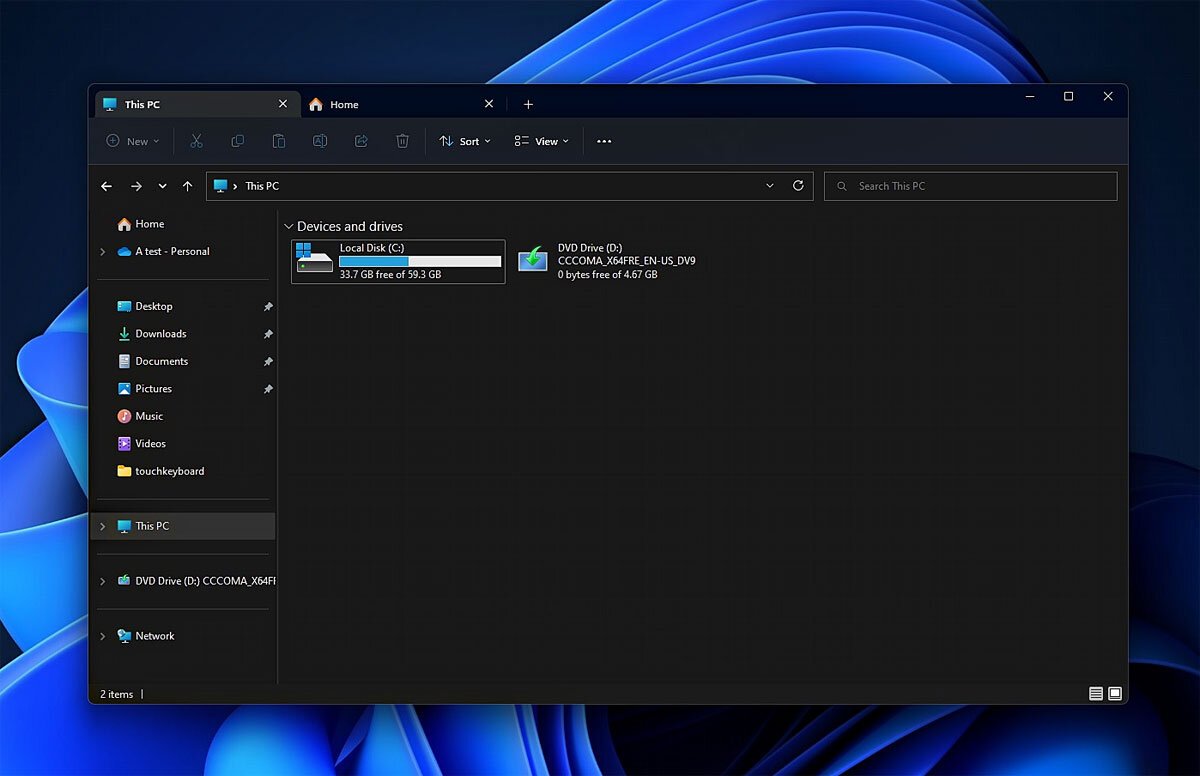
Tabbladen interface maakt de Verkenner van Windows 11 nog nuttiger. Omdat tabbladen dienen als een nieuw multitasking tool voor Windows 11, zult u merken dat het u tijd kan besparen. Deze functie was eerder alleen beschikbaar voor geselecteerde gebruikers, omdat de ondersteuning voor de tabbladen van de Verkenner exclusief was voor insiders in het Dev kanaal.
Tabbladen voor Verkenner inschakelen in Windows 11 22H2
Windows 11 Build 22621.160 (22H2) of nieuwer bevat tabbladen in Verkenner, maar de functionaliteit is verborgen. Deze update is nu beschikbaar voor iedereen in Bèta Kanaal en is inmiddels begonnen met uitrollen naar het Release Preview Kanaal.
Zolang uw apparaat is ingesteld om builds van het bèta kanaal van Windows 11 22H2 te ontvangen. Of u heeft Build 22621.160 of hoger, kunt u ook het nieuwe navigatievenster naast de tabbladen in Verkenner proberen.
Volg deze stappen om tabbladen in Verkenner in te schakelen:
- Word lid van het Windows Insider programma en meld u aan voor Bèta Kanaal.
- Start uw apparaat opnieuw op om de installatie van Windows 11 Build 22621 te voltooien.
- Ga naar de website van GitHub en navigeer naar de downloadpagina van een tool genaamd ViveTool.

- Sla ViVeTool-v0.2.1.zip op in een gemakkelijk te vinden map.
- Met de rechtermuisknop klikt u op het .zip bestand en pak alles uit in de map die u zojuist hebt gemaakt.
- Navigeer naar de map waar u de tool hebt uitgepakt en kopieer het pad.
- Open Windows Zoeken.
- Zoek naar Opdracht Prompt en voer het uit Als administrator.
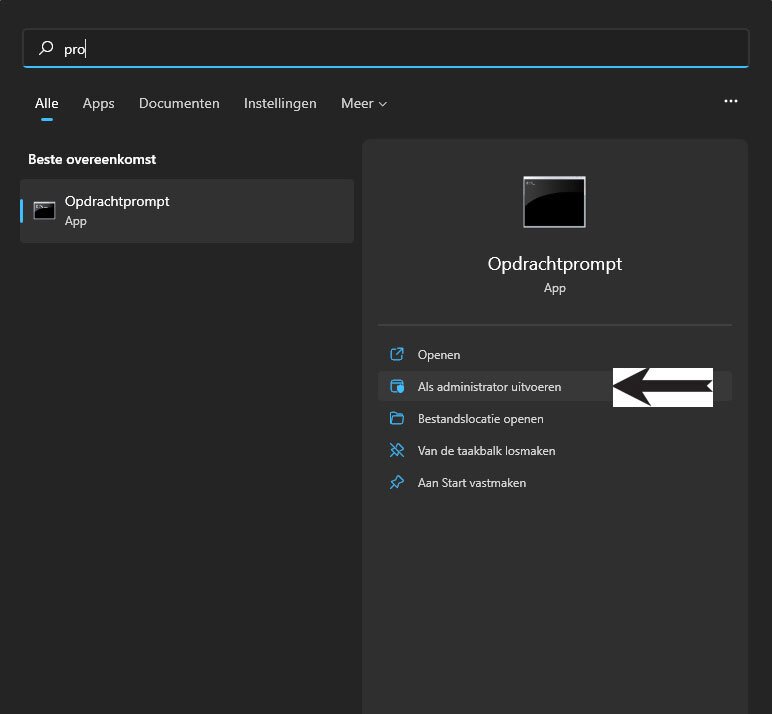
- Typ cd plak het pad dat u in stap 6 hebt gekopieerd. Voorbeeld: cd C:\Users\Downloads\ViVeTool-v0.2.1
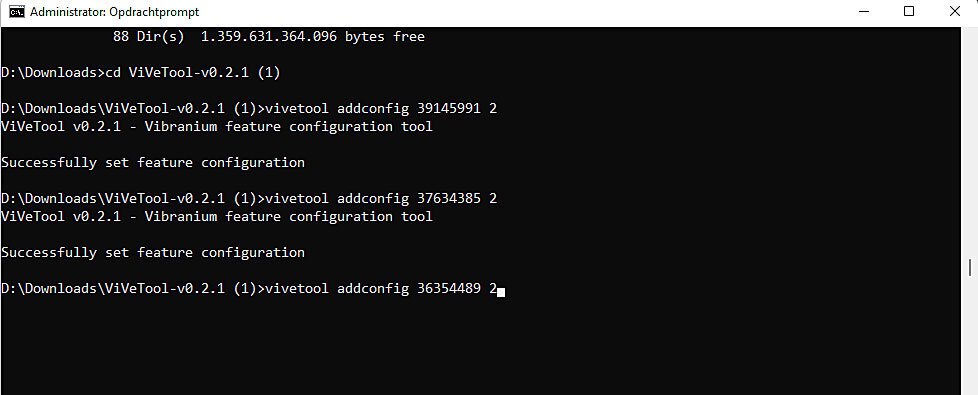
- Als je de stappen correct hebt gevolgd, zal de map van de opdrachtprompt veranderen in het pad waar je ViVeTool-v0.2.1.zip hebt uitgepakt.
- Voer onderstaande opdrachten in. In dezelfde opdrachtprompt, druk na iedere opdracht op Enter. Hierna Start u het systeem opnieuw op.
vivetool addconfig 39145991 2 vivetool addconfig 37634385 2 vivetool addconfig 36354489 2
Open de Verkenner en u kunt twee belangrijke veranderingen opmerken:
- Tabbladen zijn standaard ingeschakeld;
- Een nieuwe zijbalk voor een betere navigatie.
Functie is nog niet af
Houd er echter rekening mee dat de tabblad indeling van Verkenner nog in ontwikkeling is. Microsoft is op de hoogte is van verschillende problemen. Een fout zorgt er bijvoorbeeld voor dat de pijl omhoog niet goed is uitgelijnd in de tabbladen van de Verkenner. Microsoft is van plan dit op te lossen in een toekomstige update voor Windows 11 versie 22H2 of nieuwer.
Er is nog een fout waarbij de body van de Verkenner in de lichte modus kan worden weergegeven, zelfs als het besturingssysteem in donkere modus is.
Opmerking: In dit artikel wordt het Bèta kanaal van Windows 11 22H2 genoemd, inmiddels is in het Preview kanaal ook Build 22621.160 uitgegeven.

